가끔 주변에서 우연치 않은 실수로 데이터를 날려버려 데이터 복구하는 업체를 찾아 꼭 복구해야 하는 자료이니,
복구해달라고 신신당부를 했던 모습을 본 적이 있습니다.
아이들 사진이나, 회사의 중요한 자료일 경우 데이터를 100% 가깝게 복구를 하는 것이 중요한 것이라,
많은 비용을 지불해서라도 복구를 하고 싶어할 것입니다.
하지만 이와는 반대로, 데이터를 아예 복구를 못하도록 완전 삭제처리를 하고 싶은 사람도 있을 것입니다.
렌털 PC를 이용한 회사나 개인정보 취급으로 인하여 취급기간이 만료가 된 경우가 해당될 것입니다.
이는 데이터를 복구했을 경우 정보의 외부 유출로 피해를 볼 수 있기 때문에, 복구가 불가능하도록 완전 삭제를 해야 합니다.
일반 사용자가 간단하게 완전 삭제를 하는 방법은 포맷하려는 디스크를 여러 번 포맷을 하거나 데이터를 썼다 지웠다 하기를 여러 번 하는 방법인데, 시간도 많이 걸릴뿐더러 여간 귀찮은 작업이 아닐 수 없죠.
검색을 하다 보면 많은 데이터 완전 삭제 툴이 나오지만 그중에서 DISKWIPE 유틸에 대해 살표 보고자 합니다.
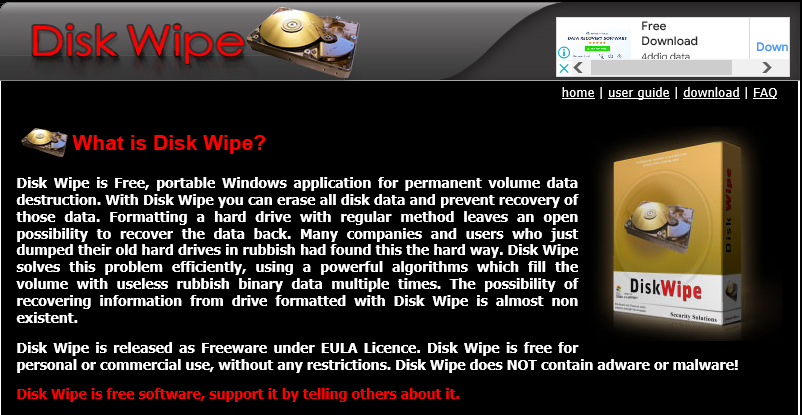
DISKWIPE 말 그대로 디스크를 닦아버린다는 의미의 유틸입니다.
한 가지 단점은 파일이나 폴더 단위로는 삭제가 불가하고, 디스크 전체에 대해서만 완전 삭제가 가능합니다.
렌털 PC를 이용하거나 할 때 PC상에 남아있는 자료를 완전히 삭제할 때 유용하며, 사용법은 간단합니다.
무료로 배포를 하고 있으니, 사이트에 방문하여 다운로드를 하면 됩니다.
다운로드 받은 DiskWipe.exe 실행파일만 실행시키면 됨으로 별도의 설치 과정은 필요 없습니다.
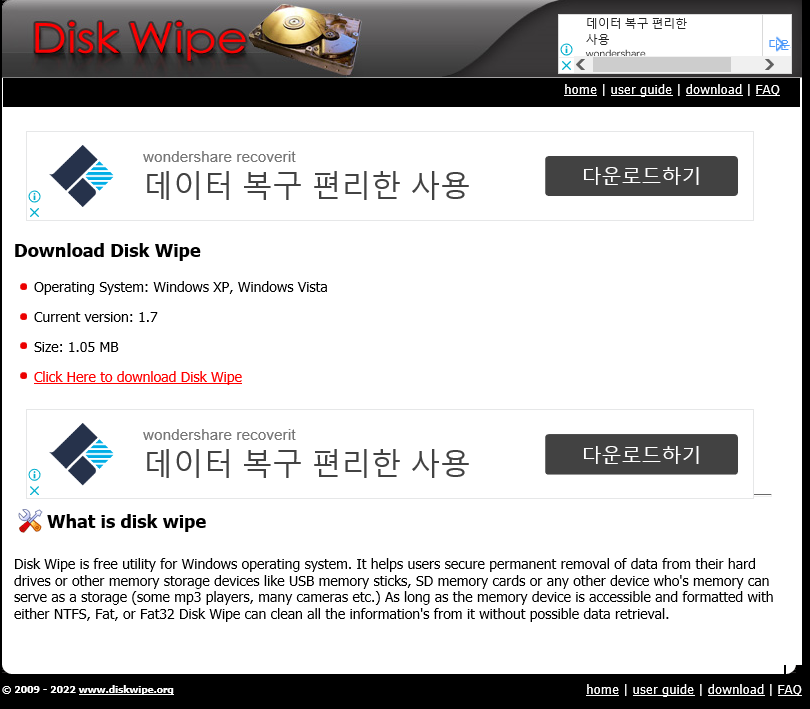
필자처럼 PC나 서버에 이것저것 설치하기 싫은 사람에게 딱일 듯싶습니다.
DiskWipe 실행파일을 완전 삭제하려는 디스크가 있는 PC나 서버로 복사 후에 파일을 실행시킵니다.
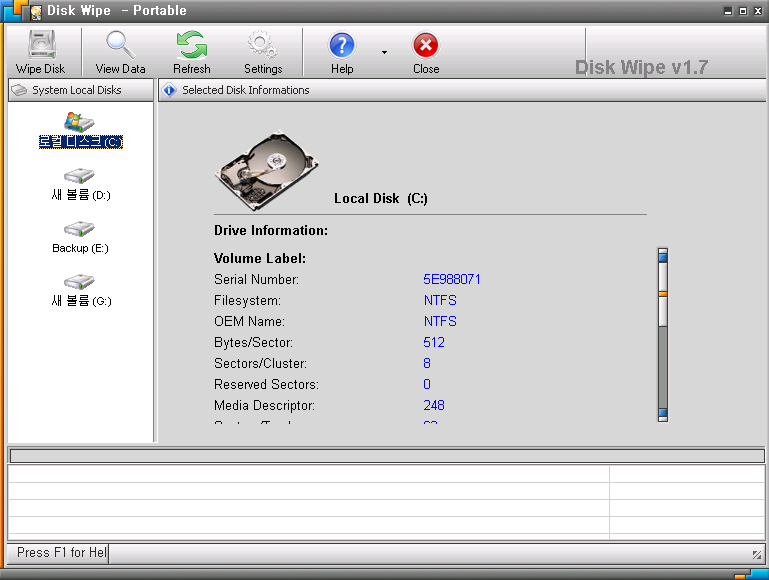
PC에 잡혀 있는 디스크가 보이며, 완전 삭제를 원하는 디스크를 선택 후, 좌측 상단의 WIPE Disk 버튼을 누릅니다.

첫 단계로 포맷을 위한 File System을 선택하면 화면 나오며, 대세인 NTFS를 선택합니다.
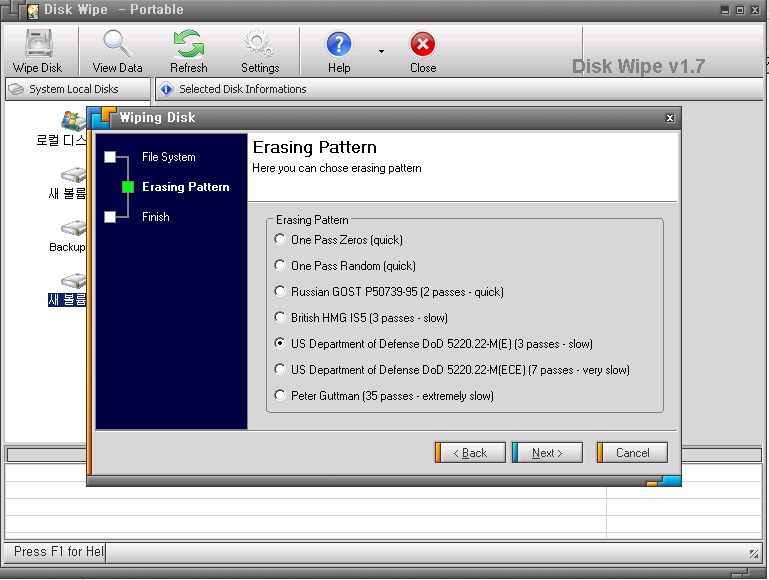
다음을 누르면, 완전 삭제 알고리즘을 선택할 수 있습니다. 무료 버전임에도 다양한 삭제 알고리즘이 나오네요.
passes의 단계가 많을수록 완전 삭제가 완벽하지만 아무래도 Rewrite 하는 횟수가 많아짐으로
속도는 그만큼 떨어지게 마련이니 목적에 맞는 알고리즘을 선택해 줍니다.
정말 누가 마음먹고 하드를 복구하려고 시도하려고 하는 상황이 아닌 이상 3 passes정도만 해주어도 충분하니,
적당한 것으로 선택을 해줍니다.
미 국방부 알고리즘인 US Defence of DOD 알고리즘을 선택하고 다음을 눌러줍니다.

완전 삭제가 되면 복구가 불가능하다는 경고창이 뜨며 다시 한번 확인을 위해 ERASE ALL 이란 단어를
공란에 입력합니다.
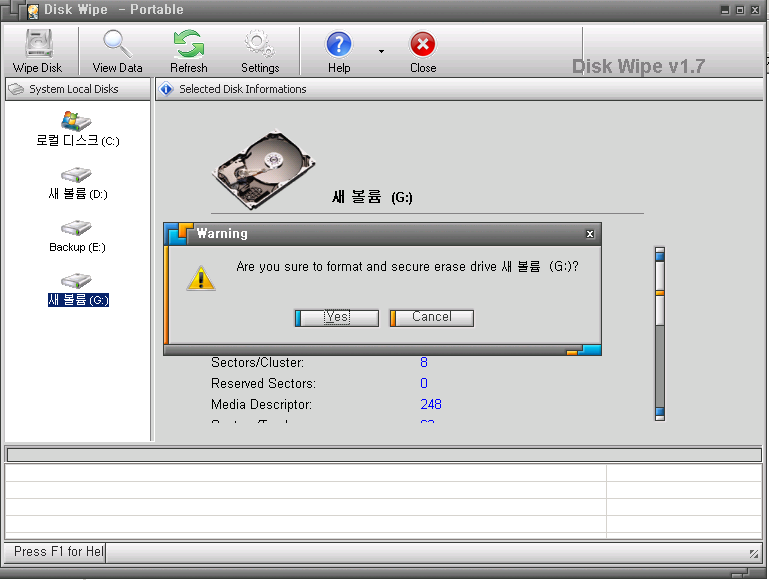
확인을 누르면, 다시 한번 경고창이 뜨며, Yes를 누르면 포맷을 진행하게 됩니다.
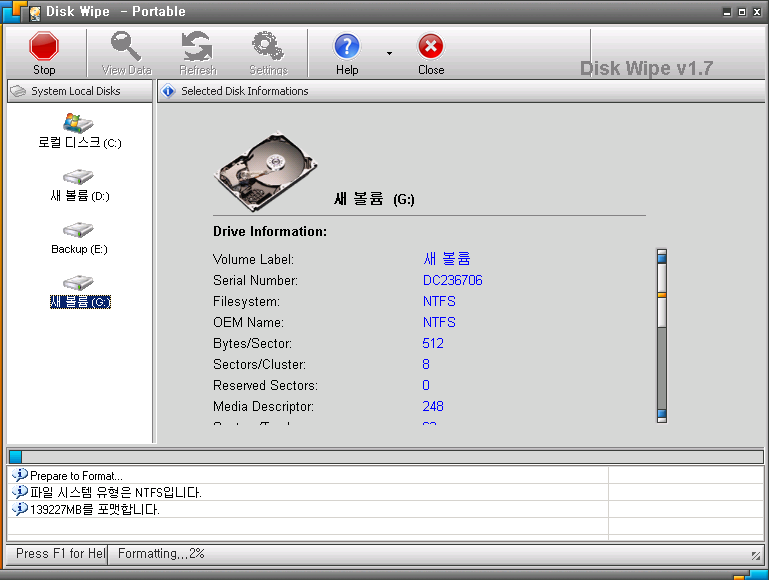
완전 삭제의 첫 단계로 디스크 포맷을 진행합니다.

포맷이 완료되면 진행단계에서 선택한 알고리즘을 사용하여 3 passes 삭제를 진행합니다.
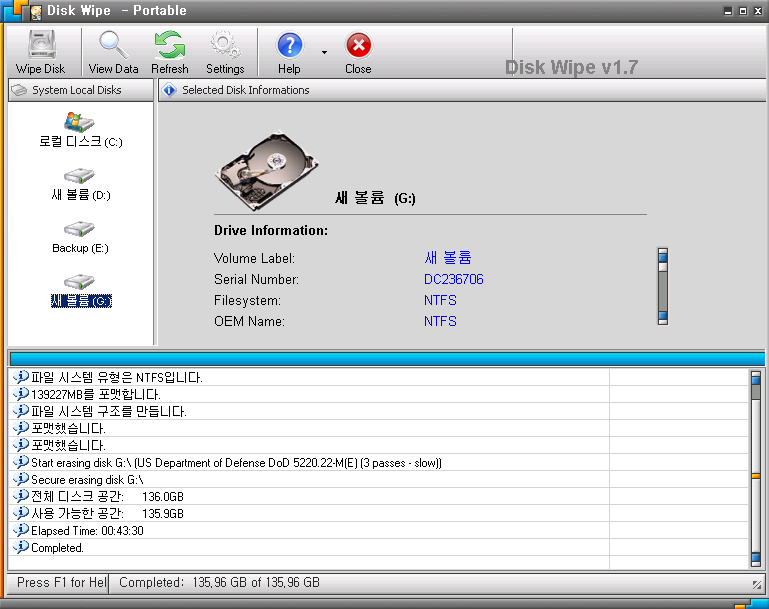
삭제가 완료되면 BLANK라고 Label이 생성되며, 완전 삭제가 종료됩니다.
개인정보보호 때문에 데이터 완전 삭제를 많이 이용하는 만큼 또한 무료로 사용할 수 있기에
유용하게 사용할 수 있는 유틸입니다.
위에서 언급했듯이 본 유틸은 디스크 단위로 완전 삭제하는 유틸이라, 파일단위로는 삭제를 할 수 없으니
PC를 새로 셋팅하는 목적으로 사용하면 좋을 듯합니다.
'정보공유' 카테고리의 다른 글
| USB 외부 반출 차단 프로그램 소개 (0) | 2022.02.16 |
|---|---|
| PC에서 찾고싶은 파일을 빠르게 찾기 (2) | 2022.02.15 |
| 나의 티스토리를 네이버에 검색노출 해보자 (0) | 2022.02.11 |
| 치아 발치까지 할 수 있는 잇몸이 보내는 신호 (0) | 2022.02.05 |
| 원격데스크톱 접속 포트 변경 (0) | 2022.02.04 |



